如何在 macOS Ventura、Big Sur、Catalina、Mojave 中获取“另存为”快捷方式
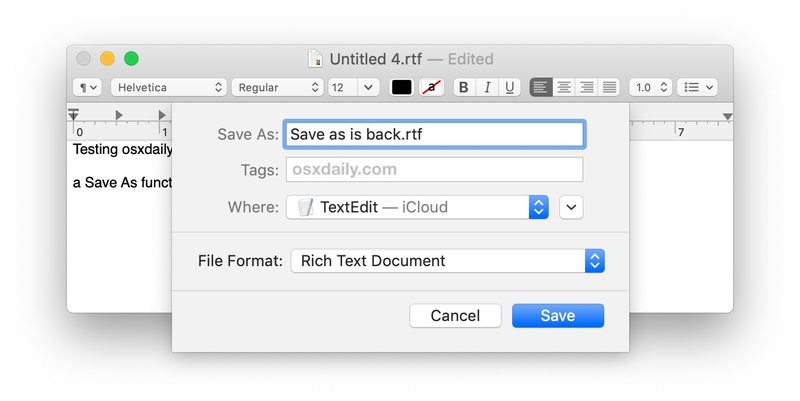
Mac 的“另存为”键盘快捷键允许您快速保存活动文档的新版本,而无需重新编写当前活动文档,这非常适合您希望将当前文件另存为的许多生产力情况出于兼容性原因或作为备份版本的不同文件类型,或作为新位置的不同副本,或任何数量的原因。
“另存为”曾经是 Mac OS“文件”菜单中的默认选项,但现在默认隐藏。不用担心,使用简单的键盘应用程序快捷方式,您可以重新获得文件菜单中超级方便的“另存为”选项以及 Command + Shift + S 击键组合,就像许多 Mac 老用户习惯使用的一样。
如何在 Mac OS 中获得“另存为”快捷键和文件菜单项
- 打开 Apple 菜单并选择“系统偏好设置”
- 选择“键盘”,然后选择“快捷方式”标签
- 选择“应用程序快捷方式”,然后按 + 加号按钮为所有应用程序创建一个新的快捷方式
- 为键盘快捷键设置以下内容:
- 申请:所有申请
- 菜单标题:“另存为…”
- 键盘快捷键:单击该字段,然后按 COMMAND SHIFT S
- 点击“添加”完成将另存为快捷键添加到Mac
- 完成后关闭系统偏好设置
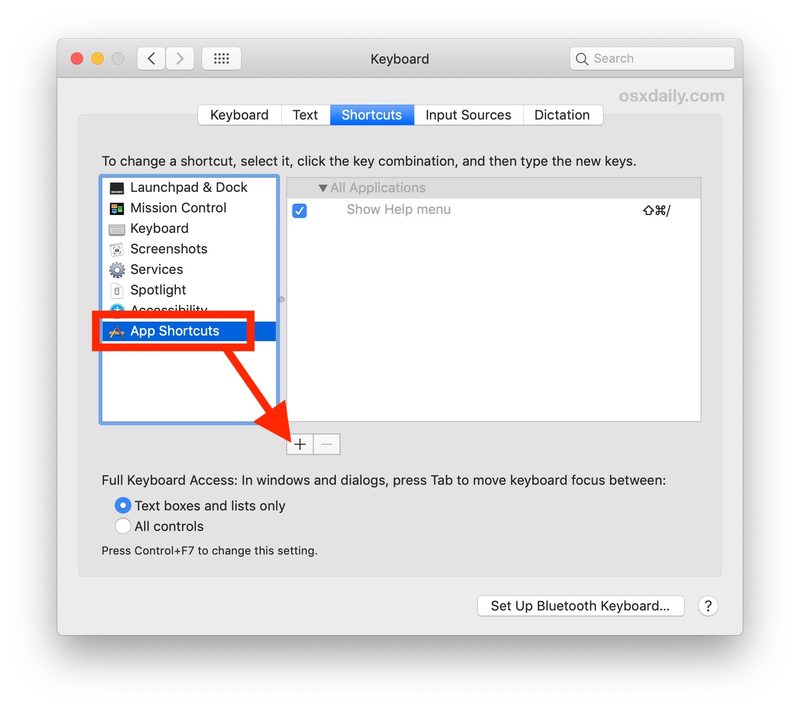
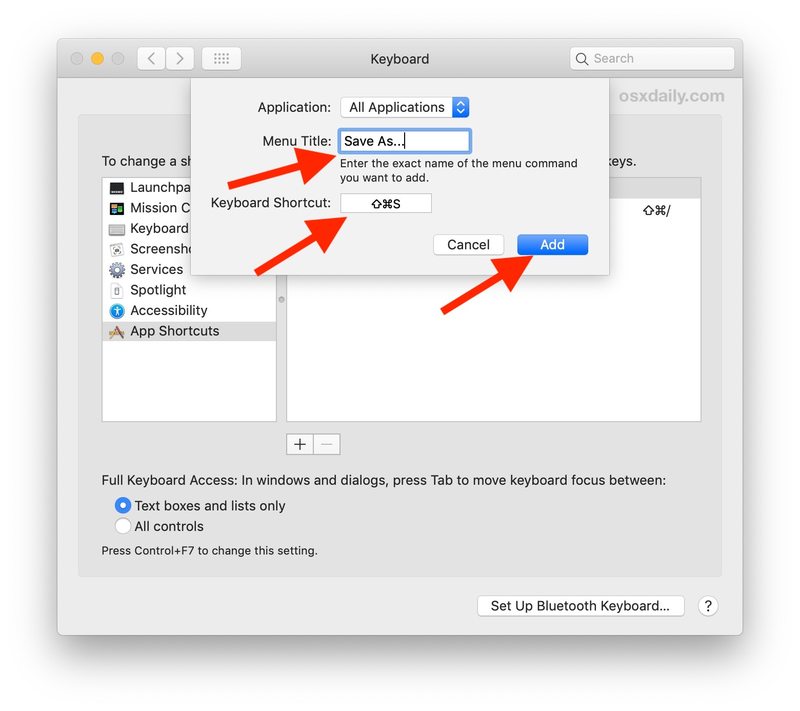
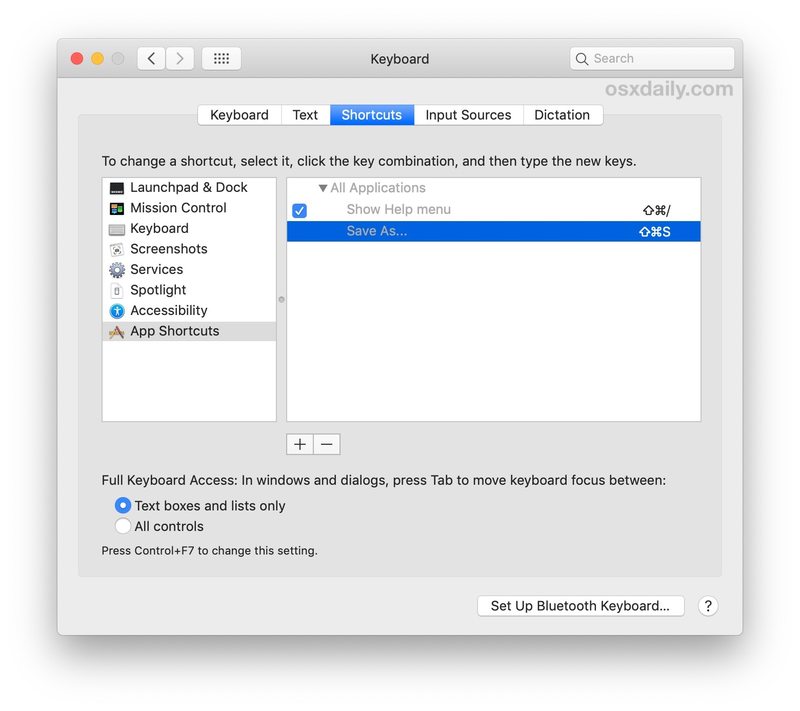
假设您正确地按照说明进行操作,“另存为”现在将默认出现在应用程序的“文件”菜单中,并且可以作为 Command Shift S 键盘快捷键立即使用。
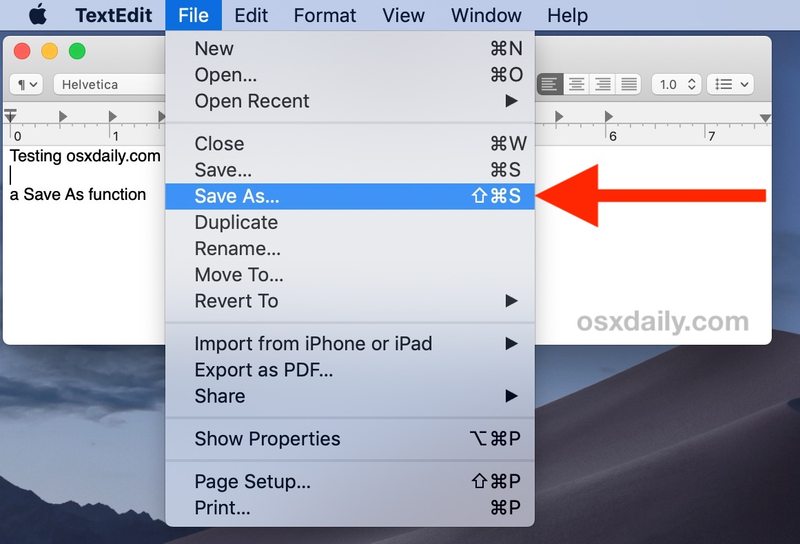
您可以通过转到任何支持文件保存的应用程序自行测试,您会发现“文件”菜单现在默认包含“另存为”选项以及键盘快捷键。
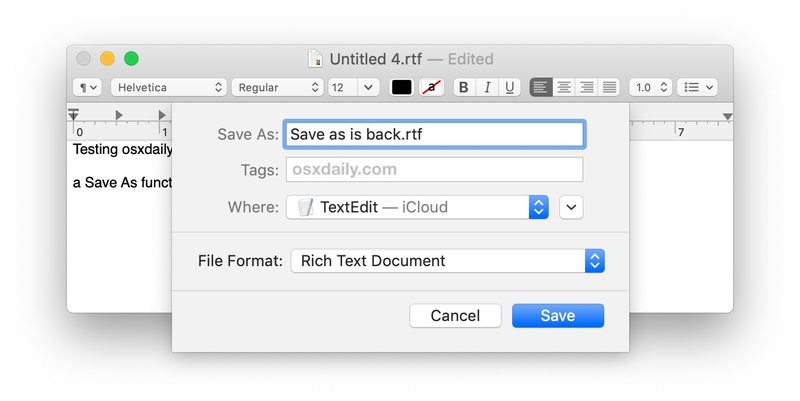
“另存为”不起作用吗?这很可能是一个错字。请注意“另存为…”的书写方式,As 后跟三个句点而不是省略号,因此请完全按照显示的方式输入“另存为…”,并准确输入大写字母。
在 Mac 上使用 Command Shift S 与 Command Shift Option S 另存为
值得一提的是,包括 Mojave 在内的现代 MacOS 版本默认情况下确实具有“另存为”选项,但它在“文件”菜单中是隐藏的,除非您按 Option 键修饰符使其可见,它会取代“复制”选项作为这些键被按住。
因此,现代 Mac OS 默认的另存为键盘快捷键是 Command + Option + Shift + S 的手指旋转组合。
我们在这个特定的应用程序快捷方式中所做的就是将复杂的击键重新映射为熟悉且更易于管理的 Command Shift S 击键,这在 Mac 历史的大部分时间里都是 Mac OS 的默认设置.
此更改可能并不适合所有人,但如果您喜欢使用“另存为”,您无疑会很高兴知道您可以通过简单的努力恢复这一出色的文件保存功能,并重新获得方便的击键.
本指南显然适用于现代 Mac OS 版本,如 macOS Big Sur、Catalina、Mojave 或 High Sierra,但如果您在另一台 Mac 上安装了旧版本的系统软件,您仍然可以继续在早期的 Mac OS X 版本中启用另存为,即使在 Lion with an Export trick 通过将导出重新映射到相同的击键组合。在此之前的版本不需要修改,因为“另存为”的默认设置是 Command Shift S。
